Corrija o código de erro McAfee 12156, 12152, 12001, 7305 no PC
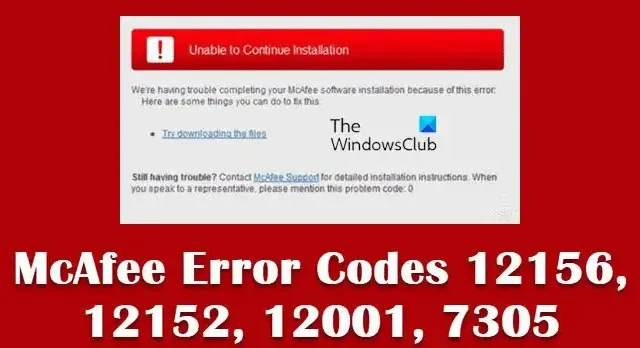
Alguns usuários de PC podem encontrar o código de erro McAfee 12156, 12152, 12001, 7305 ou a mensagem de erro O download não pode continuar ou o download demora muito em computadores Windows 11/10.
Esses erros indicam problemas gerais de rede que podem fazer com que o download do produto seja desconectado ou falhe. Segundo informações, você verá esses erros ao abrir a página inicial da McAfee (myaccount.mcafee.com).
Corrigir o código de erro de download da McAfee 12156, 12152, 12001, 7305
Se você receber o código de erro de download da McAfee 12156, 12152, 12001, 7305 ou estiver enfrentando o problema pelo qual o download não pode continuar ou demora muito, as correções comprovadas recomendadas que apresentamos abaixo em nenhuma ordem específica devem ajudá-lo a resolver o problema no seu PC.
- Aguarde alguns minutos e tente fazer o download novamente
- Limpar dados de navegação
- Reinicie seu PC e dispositivo de internet (roteador/modem)
- Corrija problemas de rede e internet no seu PC
- Execute a ferramenta de pré-instalação da McAfee
Vejamos a descrição do processo no que se refere a cada uma das soluções listadas. Você pode considerar baixar e instalar uma solução AV alternativa em seu PC no caso improvável de nenhuma dessas correções funcionar para você.
1] Aguarde alguns minutos e tente fazer o download novamente
É imperativo observar que seu computador e sua conexão com a Internet são os menos propensos a causar esses erros. Normalmente, esses erros significam que um problema com os servidores de download da McAfee causou falha no download, pois os servidores de download da McAfee podem estar sobrecarregados com clientes tentando fazer download de atualizações de produtos.
Portanto, caso o download do seu produto McAfee esteja demorando muito ou você veja a mensagem de erro O download não pode continuar ou receba algum desses códigos de erro, aguarde alguns minutos e tente fazer o download novamente quando o problema for acionado lado do servidor no final da McAfee. No entanto, se o download ainda falhar, você pode prosseguir com a próxima sugestão.
2] Limpar dados de navegação
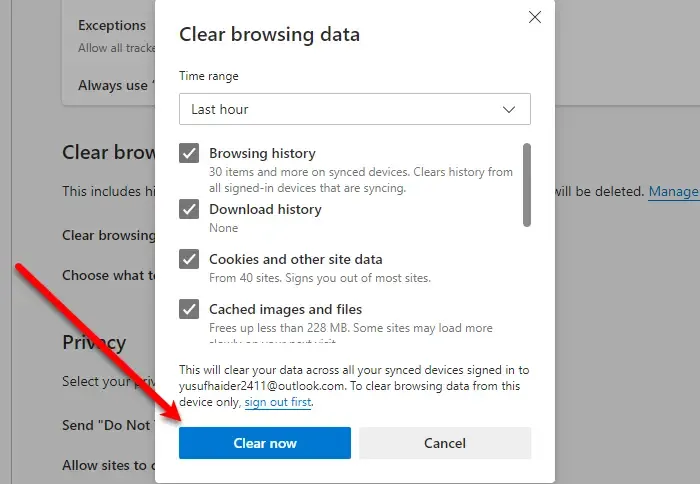
Você pode ver erros se o navegador da Web tentar usar cookies e arquivos temporários desatualizados ao abrir myaccount.mcafee.com. Nesse caso, a correção aplicável é limpar os dados do navegador – Edge, Chrome e Firefox.
3] Reinicie seu PC e dispositivo de internet (roteador/modem)
Você pode simplesmente reiniciar o seu PC, o que pode eliminar qualquer falha temporária que possa ser a culpada neste caso. Da mesma forma, dependendo do seu dispositivo de internet, consulte o manual de instruções ou pesquise on-line para obter instruções sobre como desligar e ligar seu modem ou roteador, conforme o caso. Se você ainda receber o código de erro de download da McAfee 12001, 12156, 12152 ou 7305, poderá continuar com a próxima solução.
4] Corrija problemas de rede e internet no seu PC
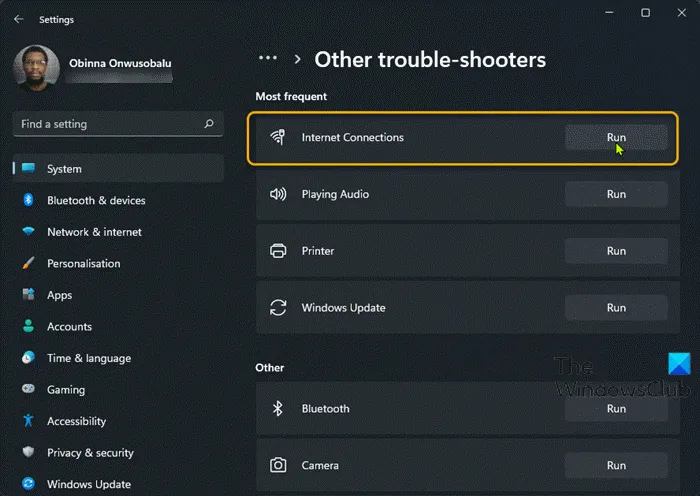
Primeiro, você precisa verificar sua conexão com a Internet e confirmar se a conexão com a Internet está funcionando no PC. Para fazer isso, você pode verificar a conexão tentando abrir outros sites. Se houver problemas de conectividade com a Internet, você poderá tentar corrigir problemas de rede e conexão com a Internet no seu PC. Mas, se não houver problemas com sua conexão com a Internet, além da Solução 2] acima e da Solução 5] abaixo, faça o seguinte:
- Desinstale quaisquer outros firewalls de terceiros ou aplicativos de software de segurança que você tenha instalado em seu computador com Windows 11/10.
- Redefina as opções da Internet para o padrão ou faça o seguinte:
- Desmarque o seguinte:
- Usar SSL 2.0
- Usar SSL 3.0
- Selecione o seguinte:
- Usar TLS 1.0
- Use TLS 1.1 (se existir)
- Use TLS 1.2 (se existir)
- Verifique a revogação do certificado do servidor.
- Desmarque o seguinte:
Uma vez feito isso, reinicie o computador e veja se você consegue baixar o produto McAfee com sucesso.
5] Execute a ferramenta de pré-instalação da McAfee
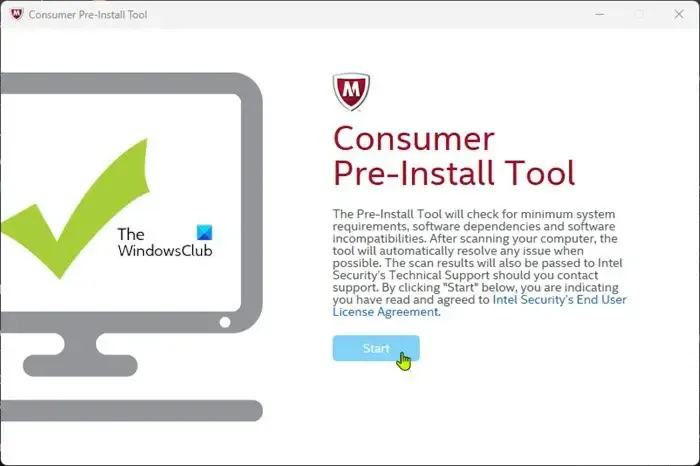
Se as sugestões fornecidas acima não resolverem seu problema, talvez seja necessário executar a ferramenta de pré-instalação da McAfee seguindo as etapas abaixo. A ferramenta prepara seu computador para a instalação do software McAfee.
- Baixe o Pre-InstallTool diretamente da McAfee.
- Clique duas vezes no arquivo executável baixado para iniciar o utilitário.
- Clique no botão Iniciar na página inicial e siga as instruções.
- Reinicie o seu PC assim que o procedimento for concluído.
Na inicialização, tente baixar o produto McAfee e veja se ele é concluído sem gerar nenhum código de erro. Se o problema persistir quando você tentar acessar novamente a página inicial da McAfee, entre em contato com o Suporte da McAfee para obter assistência adicional.
Eu espero que isso ajude!
Como faço para que a McAfee permita um download?
Você pode impedir que o McAfee Firewall bloqueie aplicativos e dispositivos no Windows 11/10 adicionando uma exceção. Para fazer isso, siga estas etapas:
- Abra seu produto de segurança McAfee, como LiveSafe ou Total Protection.
- Abra Conexões de Internet para Programas.
- Procure o aplicativo que está sendo bloqueado na lista.
- Se o aplicativo estiver na lista: selecione o aplicativo e clique em Editar na parte inferior da lista.
- Se o aplicativo não estiver na lista: clique em Adicionar .
- Salvar as mudanças e sair.
Como corrijo o erro de instalação da McAfee?
A correção dos erros de instalação da McAfee em seu computador com Windows 11/10 dependerá da instância do erro, pois não há soluções únicas para problemas como esse. Portanto, por exemplo, se você encontrou o código de erro 0 da instalação da McAfee ou o erro de instalação incompleta da McAfee, consulte os guias vinculados que fornecemos nesta postagem acima para resolução.



Deixe um comentário